Ако при зареждане на вашата система Windows често получавате грешка - Възникна грешка при четене на диск Натиснете Ctrl + Alt + Del, за да рестартирате (възникна грешка при четене на диска, натиснете Ctrl + Alt + Del, за да рестартирате), тогава ще разгледаме няколко решения на този проблем. Първото нещо, което трябва да направите, е да щракнете върху посочените бутони и да видите. Ако при рестартиране системата ви върне към същия екран за грешка и това се случи в цикъл и е придружено от целия този странен шум, идващ от твърдия диск, тогава най-вероятно това е хардуерна грешка.
Грешка Възникна грешка при четене на диска Какво да направя?
Причините за грешката могат да бъдат много, но можем да ги ограничим до три основни:
- Неправилна MBR конфигурация. Най-честите причини за неправилна MBR конфигурация са грешки при запис на диск и вирусни атаки. Това до голяма степен разреши проблема чрез отстраняване на неизправности на ниво софтуер, без да се подменя нов твърд диск.
- Неправилно конфигурирана таблица на дяловете: Ако таблицата на дяловете не е конфигурирана правилно, този проблем може да бъде разрешен на ниво софтуер.
- Проблемът може да е свързан със самия физически твърд диск.
1. Стартирайте проверка на диска от командния ред
Тъй като компютърът няма да се стартира, трябва да отстраните проблема с допълнителни диагностични опции. Има много начини да влезете в разширените настройки на Windows.
- Първото нещо, което трябва да направите, е да рестартирате компютъра или лаптопа си няколко пъти бързо, за да задействате диагностика.
- Изключете и включете компютъра 3-4 пъти, като използвате бутона на системния блок, когато зареждането достигне грешка.
- Създайте диск за възстановяване или инсталационни прозорци на друг компютър, ако е наличен. Това ще ви помогне да преминете на 100 процента към разширени системни настройки.
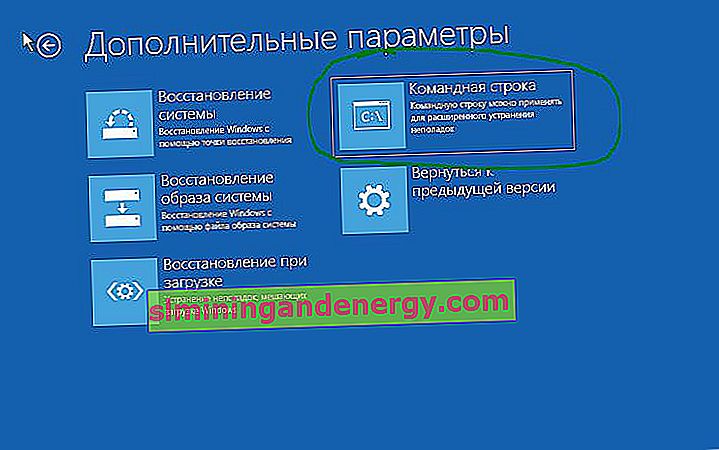
След като сте в настройките, стартирайте командния ред и въведете следната команда:
chkdsk C: / f / x / r
C е локалното устройство, където се намира Windows. Ще започне диагностика, която ще идентифицира и автоматично ще коригира грешки на вашия твърд диск. Ако инструментът не може да се справи с работата си или не е дал никакви грешки и все още се появява грешката „ Възникна грешка при четене на диск “, продължете напред
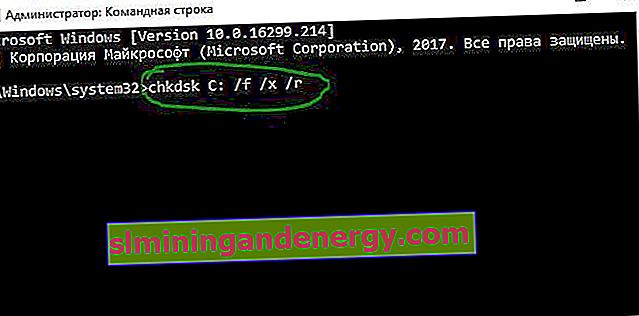
2. Възстановете главния запис за зареждане
Тъй като предишният случай се провали, проблемът може да е свързан с Master Boot Records (MBR). От време на време MBR може да се повреди. Това е сериозен проблем и може да бъде отстранен. Ще трябва да поправите главния запис за стартиране (MBR).
- Изпълнете командния ред в допълнителни параметри, както е описано по-горе. И въведете следните команди една по една:
bootrec / RebuildBcd
bootrec / fixMbr
bootrec / fixboot
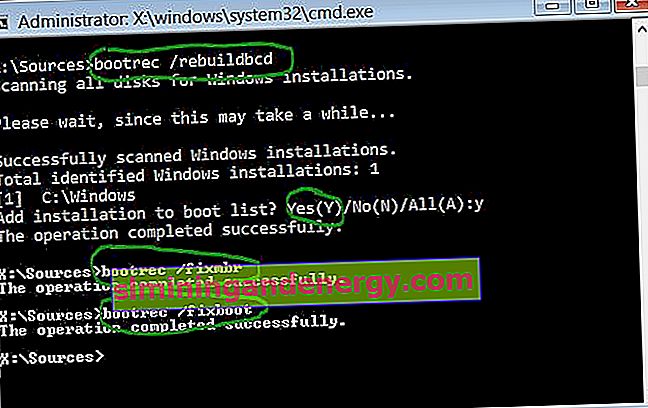
Излезте и рестартирайте системата си. В някои случаи може да се наложи да посочите програмния код на секторите за зареждане, които осигуряват зареждане. За да направите това, въведете командата по-долу.
bootsect / nt60 SYS или bootsect / nt60 ALL
3. Актуализирайте системния BIOS
Актуализирането на BIOS може да доведе до грешки, ако стъпките не бъдат изпълнени правилно. В същото време е известно, че актуализирането на BIOS помага да се решат много грешки с компютъра и грешката „Възникна грешка при четене на диск“ е една от тях. Какво ти е необходимо?
Разберете версията на BIOS по три начина.
- Отидете до параметрите на bios при зареждане, като натиснете F2 или DEL и потърсете версията на BIOS и възможно най-много информация.
- Ако е възможно да стартирате на работния плот, тогава можете да разберете версията на BIOS. Можете да създадете диск за възстановяване на Windows и да стартирате в безопасен режим, можете също да създадете стартираща Linux USB флашка.
- Стартирайте командния ред, както е описано по-горе в разширените настройки при зареждане, и опитайте да въведете командите: msinfo32.exe , systeminfo .
Намерете файлове за актуализация на BIOS.
След това посетете уебсайта на производителя, за да изтеглите актуализацията на BIOS, например, ако имате лаптоп Dell или дънна платка на компютър Asrock, след това посетете официалните сайтове. На официалните сайтове ще намерите документация, инструкции за актуализиране на BIOS. Процедурата за актуализиране се извършва по два начина:
- Тази актуализация използва специална програма от официалните производители.
- Създаване на инсталационна флашка с официално изтеглен фърмуер.
4. Проверка на оборудването
Наложително е да проверите твърдия диск, като го свържете към друг компютър със система Windows и да проверите дали той се стартира без грешката „Възникна грешка при четене на диск“.
- Извадете твърдия диск и го свържете към друга система. Проверете дали имате достъп до файлове и папки. Ако системата чете твърдия диск, сканирайте го с помощта на инструменти за възстановяване и стартирайте сканиране за вируси.
- Ако имате основания да смятате, че твърдият диск работи добре, когато е свързан към друга система, може да помислите за подмяна на кабелите на твърдия диск или дори на портовете за свързване.
- Ако имате 2 модула RAM в системата, опитайте да ги размените в различни слотове. Избършете праха от тези чипове за всеки случай.
- В случай на прегряване и дим от оборудването, незабавно се свържете с техник за ремонт.